スポットライトやレーザービーム リアルな世界観をLumionで演出
ライブステージで見るスポットライトや、光の演出で利用されるレーザービームなど、Lumionのスポットライトだけでは、特殊な光の効果が表現しにくい場合があります。
単一のマテリアルだけでは表現しきれない「ライト効果」を、ガラスマテリアルを使用して作成してみました。一般的にLumionのガラスをリアルに表現するガラスマテリアルで、どのような光の効果が得らえるのでしょうか?
自由な発想ができるLumionならではの、光の表現方法をお伝えします。
Lumionを操作する前の準備!画像編集ソフトでライトの形を作成しよう
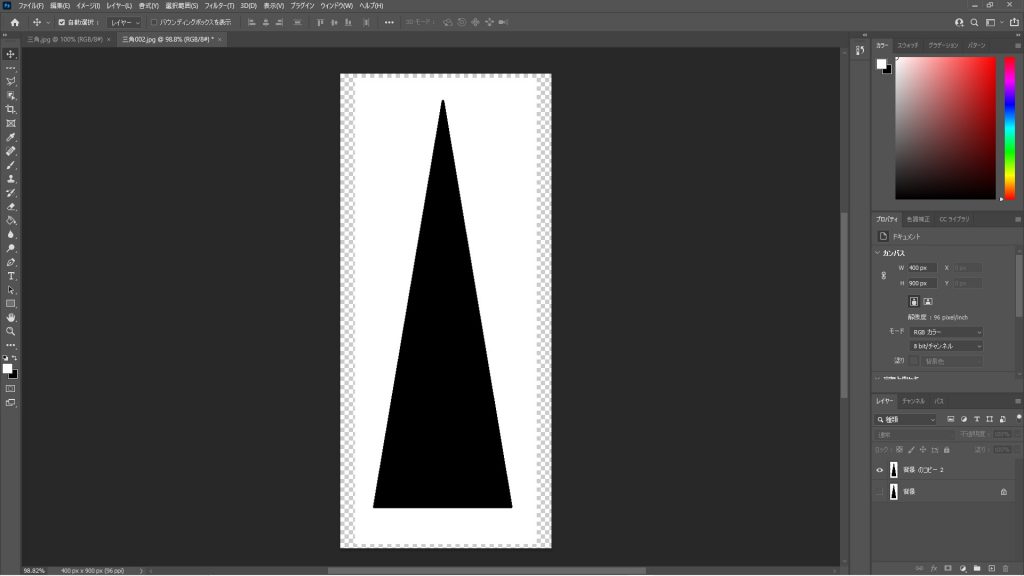
Lumionの操作をする前に、画像編集ソフト(今回はPhotoshopを使用しています)で、スポットライトの原型になる形「三角形」を作成します。
スポットライトの光の部分になるため、長めの三角形を作成しました。
まずは単純な三角形の画像を描き、編集をしていきます。
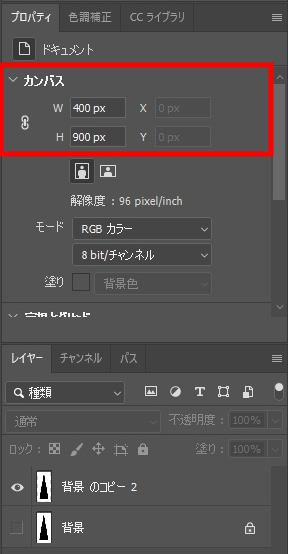
※三角形を作成する前に、キャンバスサイズを整えておきましょう。
キャンバスサイズを整えておくと、今後の操作がスムーズになります。
今回は400×900サイズで作成しました。
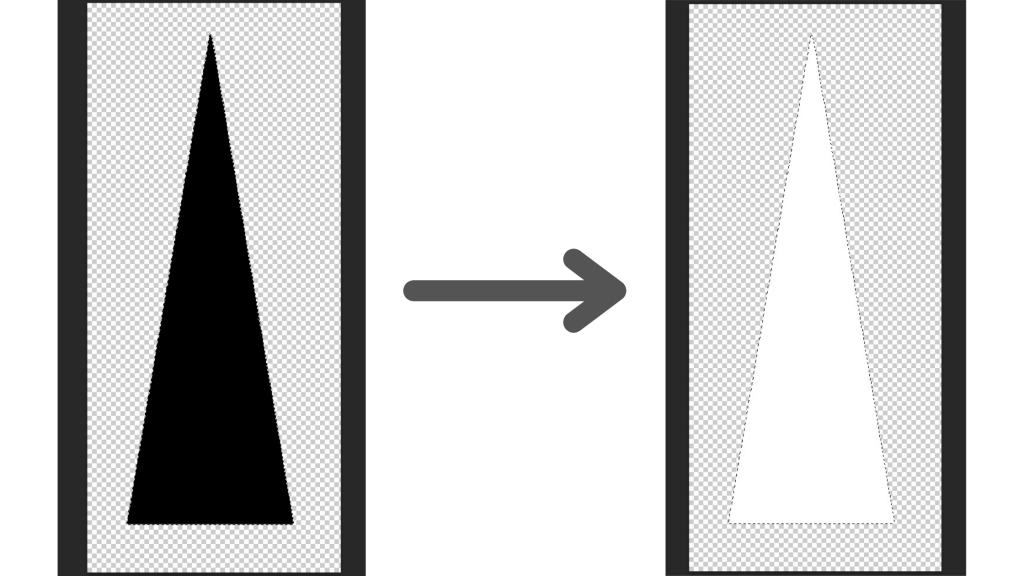
三角形の背景部分を透明化します。三角形を選択範囲で指定して範囲選択を反転し、Deleteで削除しましょう。
次に、ライトの光をイメージしやすくするため、黒い三角形を白く塗りつぶします。
これでスポットライトの原型ができあがりました。
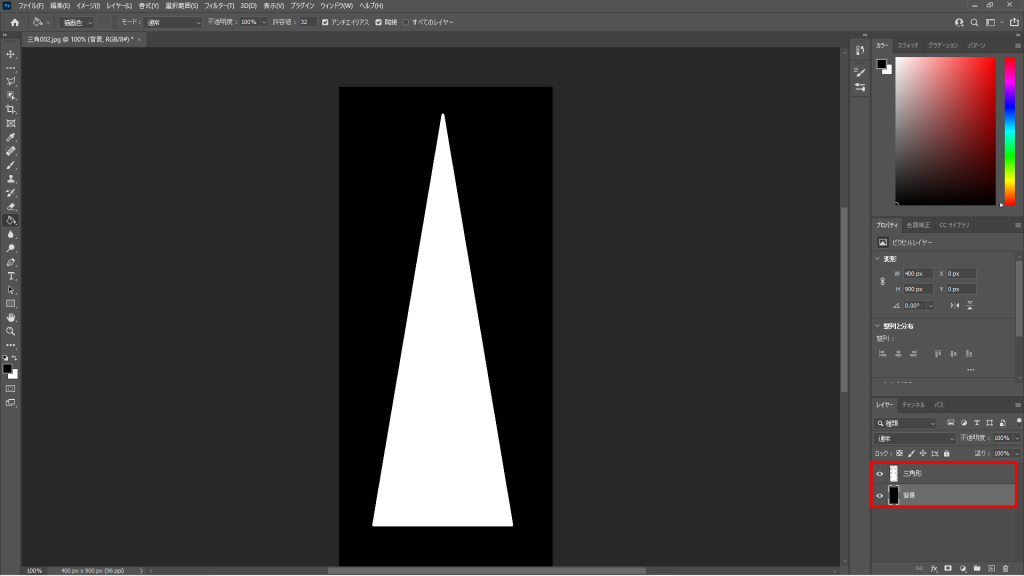
先ほど作成した白い三角形の背景に、別の黒いレイヤを用意し重ねます。
こうすることで、三角形の加工がしやすくなります。
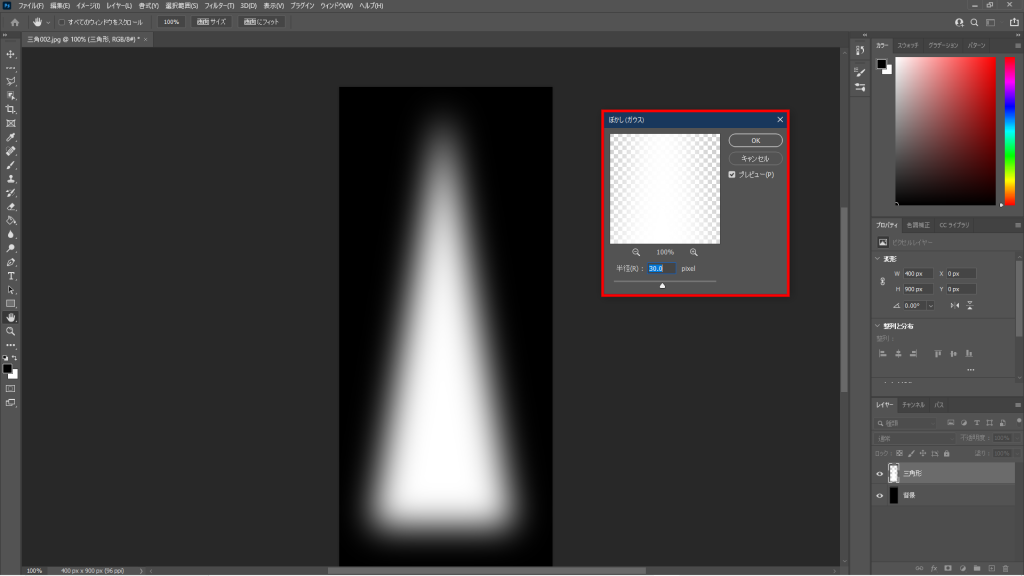
ライトの柔らかい光を表現するため、ぼかし(ガウス)をかけます。
フィルターの、「ぼかし」と、「ぼかし(ガウス)」を選択します。
そうすると画像のように、三角形が柔らかい見え方へと変化します。
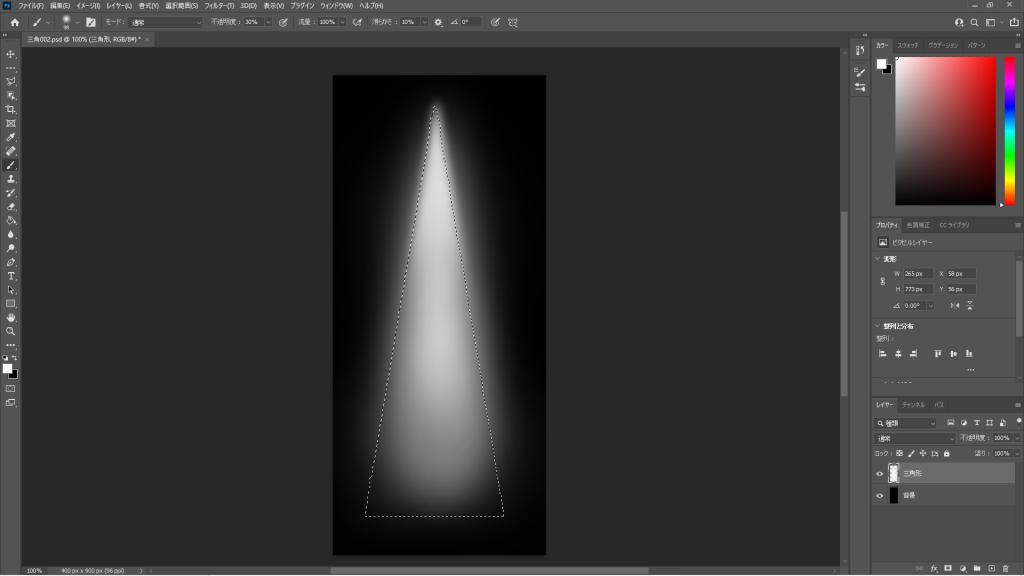
更に「やわらかいブラシ」や「消しゴム」を利用し、ライトで表現したい光の形に整えていきます。
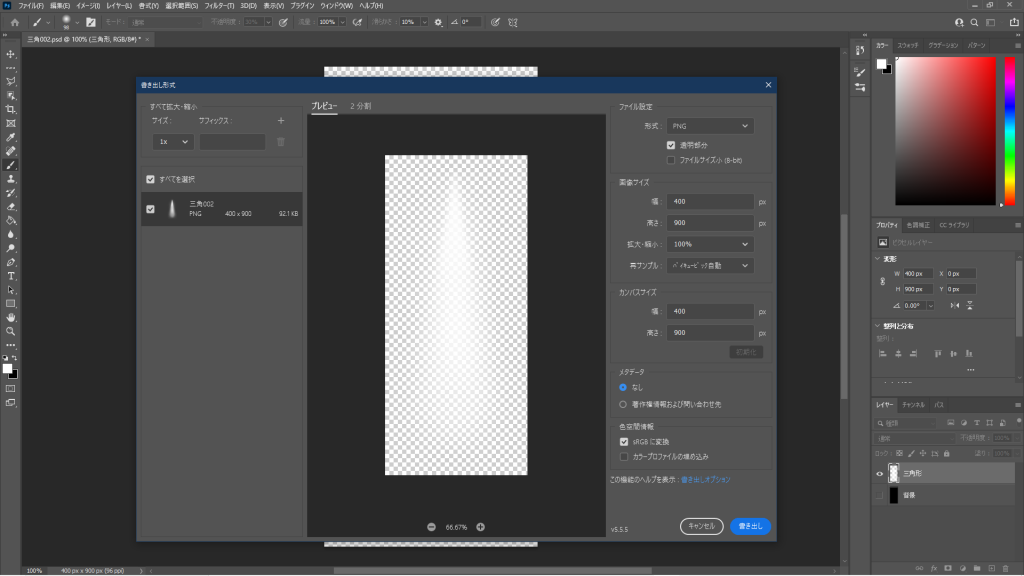
ライトの土台画像ができあがったら、PNG形式で書き出し保存します。
ここまでが、画像編集ソフトでの準備となります。
Lumionにインポートする前にSketchUpでマテリアル化
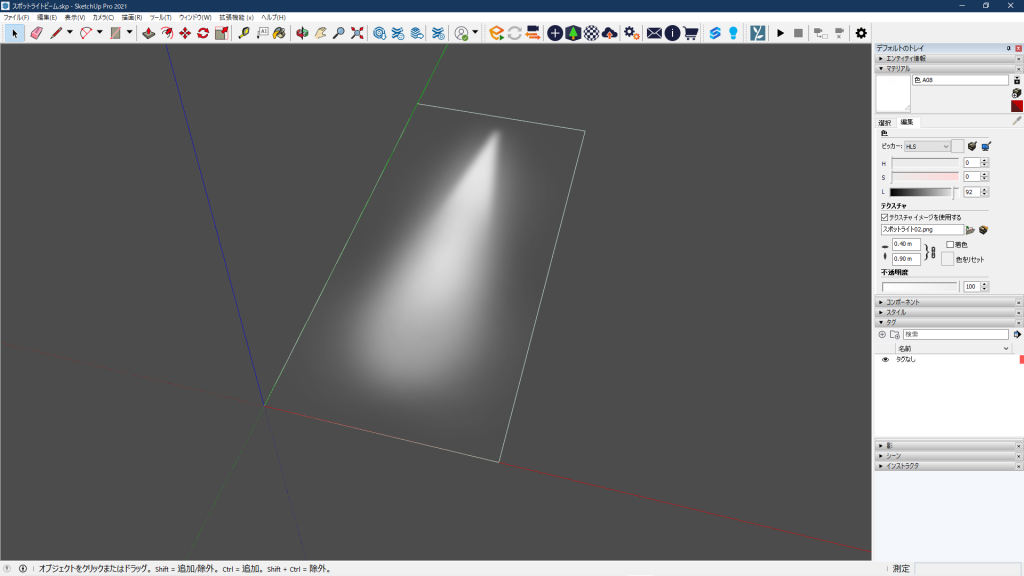
先ほど作成した画像を、SketchUpに貼り付け、Lumionで使用するマテリアルに変更します。作成する平面モデルはテクスチャの解像度と比率を合わせてください。
画像のキャンバスサイズを400×900で作成したので、SketchUp内に400mm×900mmの平面を作成し、画像をインポートします。この時、比率が違うとどうなるのでしょうか?
●500mm×500mmの平面を作成して、ライトの画像をインポートしてみました
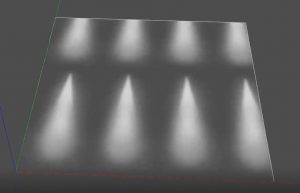
すると、このようになります……。
比率が合っていないと、ライトが大量に発生したり、拡大されたりします。1つのライトをきれいに取り込むためにも、ライトの原型を作成する段階で、比率をきちんと決めておくことが大切なのです。
Lumionにインポート ガラスマテリアルで光に変化をつける
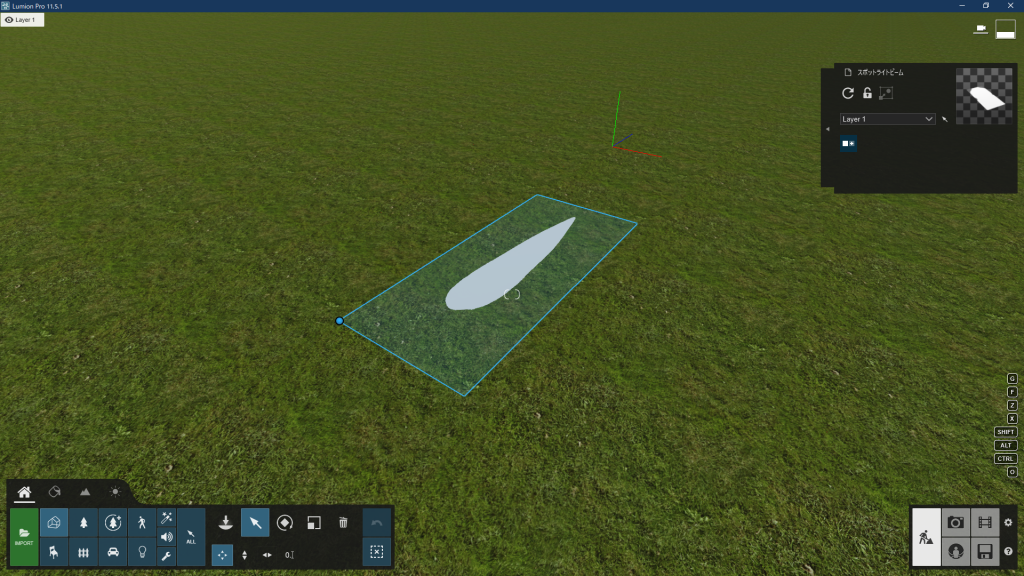
Lumionに先ほどSketchUpで作成をしたモデルをインポートします。(大きなしずくみたいですね)
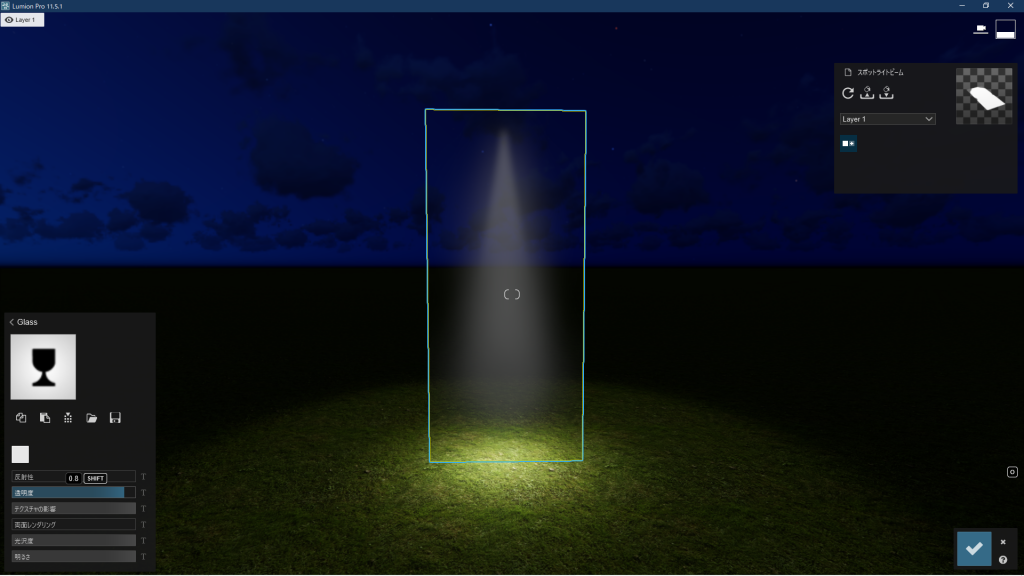
インポートした、モデルをガラスマテリアルへ変更します。
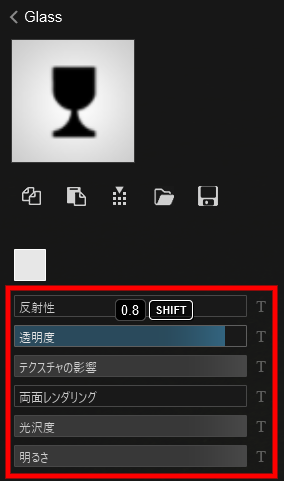
【変更時のスライダー値】
・テクスチャの影響→MAX
・明るさ→MAX
・透明度→少しだけ下げて微調整(Shiftキーを使用)
値の変更ができたら、平面オブジェクトを回転させて、スポットライトが上から照らしているように設置しましょう。
【不要な影を表示させない設定】
平面モデルの裏側の面に「新規タブ」で表示される「目に見えない」の設定をすると光が透過するため、不要な影ができません。
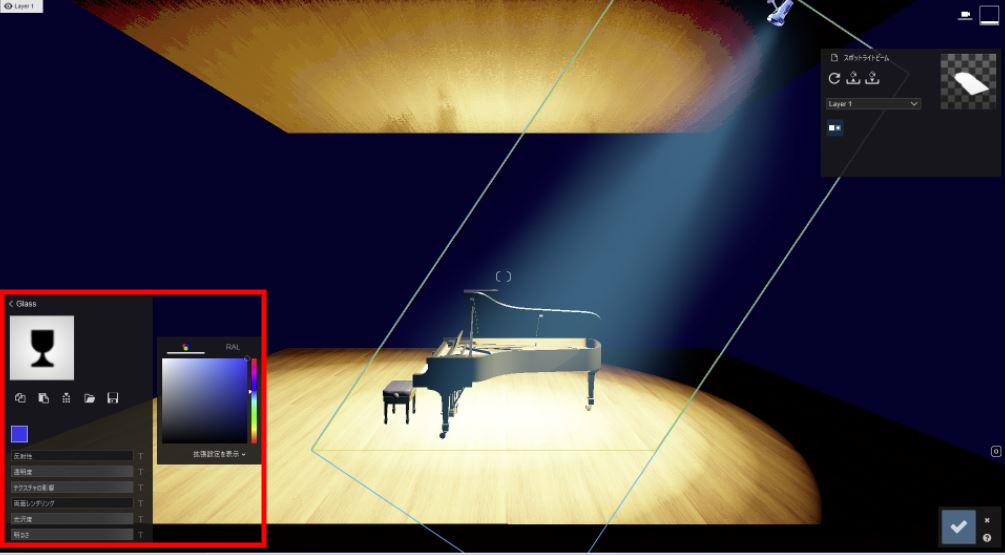
上の画像のように、ライトの色を変えることも可能です。
ガラスマテリアルは必要?マテリアルを比較してみました
ガラスマテリアルは本当に必要なのでしょうか?
ガラスマテリアルとスポットライトを設置した画像と、スポットライトのみ設置した画像で比較してみましょう。
【スポットライトのみ設置した画像】

【ガラスマテリアルとスポットライトを設置した画像】

このようにガラスマテリアルを使用すると、光の筋を表現することができるのです。
Lumionのバーチャルな空間は見る人を世界に引き込む
レンダリング後の画像がこちらです。
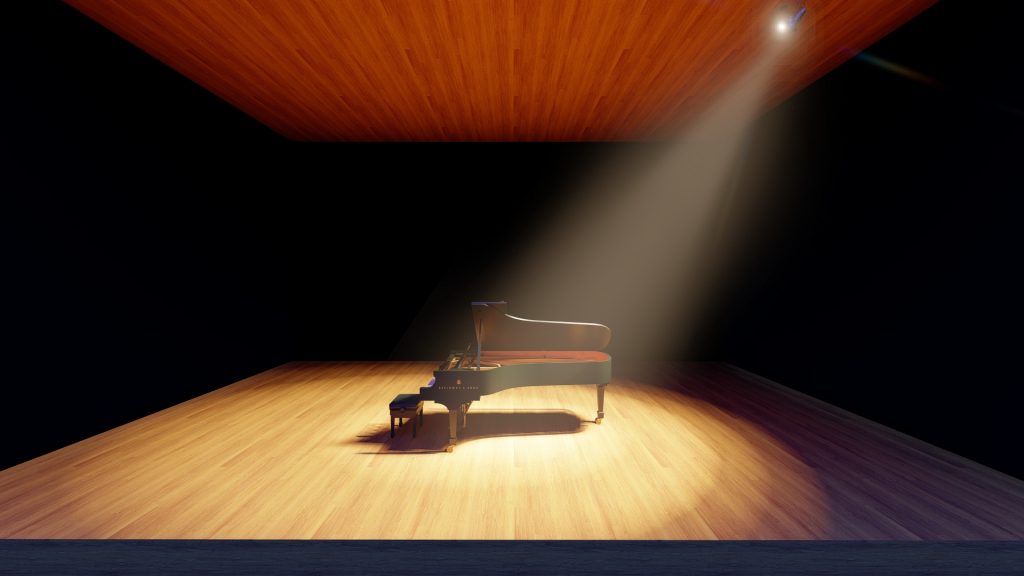
奏者を待ち静まり返る会場、少し乾いた空気と独特な会場のにおい。
これから始まるステージの、期待と緊張が伝わる画像ができあがりました。
今回はピンスポットライトを作成しましたが、下の画像のように細いライトを作成すれば、レーザービームのように見せることもできます。

更にLumionのアニメーション機能を利用し、動画として保存すると、スポットライトやレーザービームを動かすことも可能です。
もともとはガラスをリアルに表現するために用意されている「ガラスマテリアル」。
Lumionはちょっとした発想の転換で表現の可能性が広がる、自由なレンダリングソフトなのです。
Lumionの世界を一緒に楽しみませんか?ワンランク上のレンダリングが体験できるLumion11では、14日間無料Trial版がお試しいただけます。まずは14日間、Lumion11の世界を自由に旅してみましょう!
※Lumion11に最適なハードウェアはこちらの「ナレッジベース」の記事をご覧ください。
この記事を書いた人

-
CAD技術者を育成する会社BRINGROWブログ作成チーム「BRINGROWブログ部」です。Lumionの講師をはじめCADやBIMのプロフェッショナルメンバーで構成。
読者の皆様が知りたいことや便利な機能など、日常の業務で活用できる新鮮な情報をお届けします!
株式会社BRINGROW公式ホームページ
最新の投稿
 チュートリアル2022.10.26Lumionで魔法をかける キッズルームのハロウィン
チュートリアル2022.10.26Lumionで魔法をかける キッズルームのハロウィン チュートリアル2022.10.06ツタが作る癒やしの異空間 Lumionの壁面緑化
チュートリアル2022.10.06ツタが作る癒やしの異空間 Lumionの壁面緑化 チュートリアル2022.09.12洗練されたアイキャッチ Lumionスケッチアート
チュートリアル2022.09.12洗練されたアイキャッチ Lumionスケッチアート 未分類2022.08.08素朴と繊細が奏でる洗練されたデザインLumionスケッチ
未分類2022.08.08素朴と繊細が奏でる洗練されたデザインLumionスケッチ
